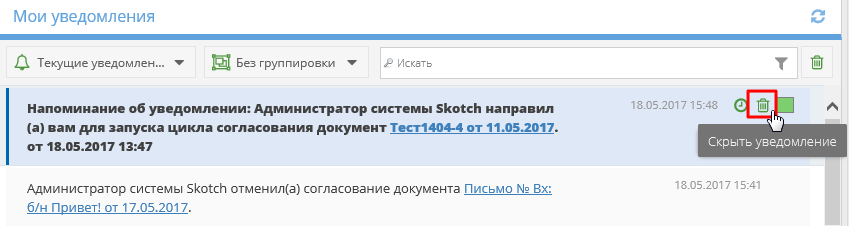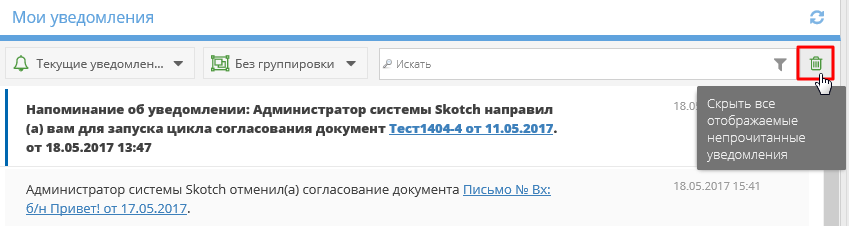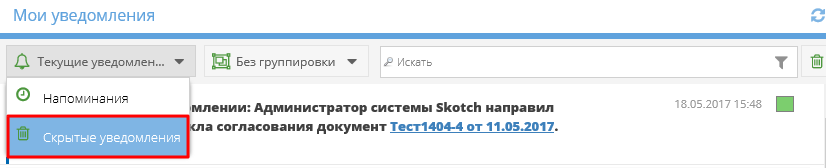Утративший силу
За 30 дней до и в день окончания действия электронного сертификата – уведомление получает текущий пользователь,
Все уведомления дублируются на e-mail. Отписаться от уведомлений на e-mail можно сняв флаг «E-mail извещения» напротив соответствующего адреса электронной почты на форме редактирования учетной записи (см. СТО МИ пользователя «Папир: Управление профилем») или перейдя по соответствующей ссылке из любого e-mail письма (рисунки 7 и 8).

|
|
| 425 × 647 пикс. Открыть в новом окне | Отписка от уведомлений на e-mail через приложение "Управление профилем". |
Группировки предназначены для того, чтобы рассматривать одновременно ряд уведомлений в контексте одного предмета. Для включения группировки необходимо в виджете уведомлений в любом режиме выбрать необходимую группировку (рисунок 9) и уведомления будут сгруппированы в зависимости от варианта группировки.
По объекту – уведомления сгруппированы по объектам: электронным документам, обсуждениям, инвестиционным проектам и обсуждениям (рисунок 10),
Объект уведомлений-напоминаний и уведомлений о прочтении совпадает с объектом исходного уведомления.
По категории – уведомления группируются по категориям, присвоенным уведомлениям пользователем (рисунок 12)
Пользователь имеет возможность из множества уведомлений оставить только важные или новые уведомления, а остальные скрыть.
Для перевода уведомления в скрытые необходимо нажать на кнопку «Скрыть уведомление»  , которая появляется слева от выделенного сообщения (рисунок 14). Выбранное уведомление не будет отображаться среди текущих уведомлений.
, которая появляется слева от выделенного сообщения (рисунок 14). Выбранное уведомление не будет отображаться среди текущих уведомлений.
Для того, чтобы массово скрыть все непрочитанные уведомления, предназначена кнопка «Скрыть все непрочитанные» (рисунок 15).
Для того, чтобы отобразить все скрытые уведомления, необходимо нажать кнопку «Текущие уведомления» и сменить режим на «Скрытые уведомления» (рисунок 16).
Для отображения фильтров необходимо щелкнуть левой кнопкой мыши по строке поиска. В появившемся окне выбрать или ввести необходимые значения, нажать кнопку «Искать» (рисунок 17).
Признаку «Прочитанные»/ «Непрочитанные» – только для режима «Текущие уведомления», отображаются уведомления в соответствии с выбранным значением,